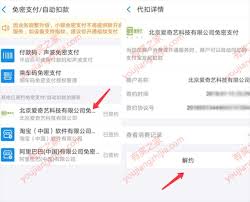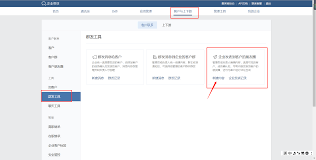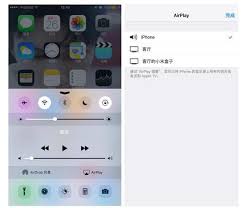钉钉作为阿里巴巴集团打造的企业级智能移动办公平台,已经广泛应用于各类企业的日常办公中。除了即时通讯、文档协作、审批流程等功能外,钉钉还提供了丰富的便捷功能,其中之一就是能够方便地使用手机照片。本文将详细介绍在钉钉中如何使用手机照片,从签到、聊天、快捷拍照等多个维度进行阐述。
一、签到功能中使用手机照片
钉钉的签到功能可以记录员工的出勤情况,并支持在签到备注中添加照片。以下是具体步骤:
1. 打开钉钉:在手机桌面找到并打开“钉钉”应用。
2. 进入工作台:在钉钉首页底部导航栏中点击“工作台”。

3. 点击签到:在工作台页面中,找到并点击“签到”功能。
4. 进入设置界面:在签到页面右上角,点击“设置”图标。
5. 允许使用相册图片:在设置页面中,找到“是否允许使用相册图片”选项,并开启该功能。
6. 拍照或选择图片:签到时,填写签到备注时,点击“相机”按钮,可以选择拍照或从相册中选择照片。
二、聊天功能中使用手机照片
在钉钉的聊天窗口中,可以直接发送照片,以便快速分享信息或记录工作瞬间。

1. 打开聊天窗口:在钉钉首页或联系人列表中,找到需要发送照片的聊天对象,并进入聊天窗口。
2. 选择发送照片:在聊天窗口底部输入框的右侧,点击“+”按钮,然后选择“拍摄”或“相册”选项。
- 拍摄:直接打开相机拍摄照片或视频,拍摄完成后点击发送。
- 相册:从手机相册中选择已有的照片,选择后点击发送。
三、水印拍照功能
钉钉的水印拍照功能可以在照片上自动添加时间、地点等水印信息,便于记录和追踪。
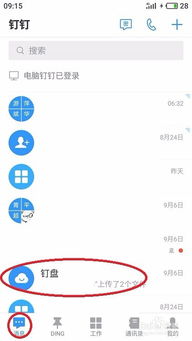
1. 进入群聊:在钉钉首页或联系人列表中,找到需要使用水印拍照的群聊,并进入该群聊。
2. 打开水印拍照:在群聊页面的快捷栏中,找到并点击“水印拍照”按钮(如果快捷栏中没有,可以在“更多”中添加)。
3. 拍摄照片:打开水印相机后,直接拍摄照片,拍摄完成后照片会自动添加水印信息。
4. 发送照片:拍摄完成后,可以选择将照片直接发送到群聊中。
四、注意事项
- 隐私保护:在使用钉钉拍照或发送照片时,要注意保护个人隐私和企业机密,避免泄露敏感信息。
- 照片质量:为确保照片清晰度和辨识度,建议在光线充足的环境下拍摄,并检查照片质量后再发送。
- 存储空间:定期清理钉钉中的无用照片和文件,以释放手机存储空间,保持设备运行流畅。
五、总结
钉钉作为一款企业级智能移动办公平台,提供了多种便捷功能来支持企业的日常办公。通过使用手机照片功能,可以更加直观、快速地记录和分享工作信息。无论是签到备注中的照片、聊天窗口中的照片分享,还是水印拍照功能的应用,都能大大提高工作效率和沟通效果。希望本文的介绍能够帮助您更好地利用钉钉的手机照片功能,提升办公效率。